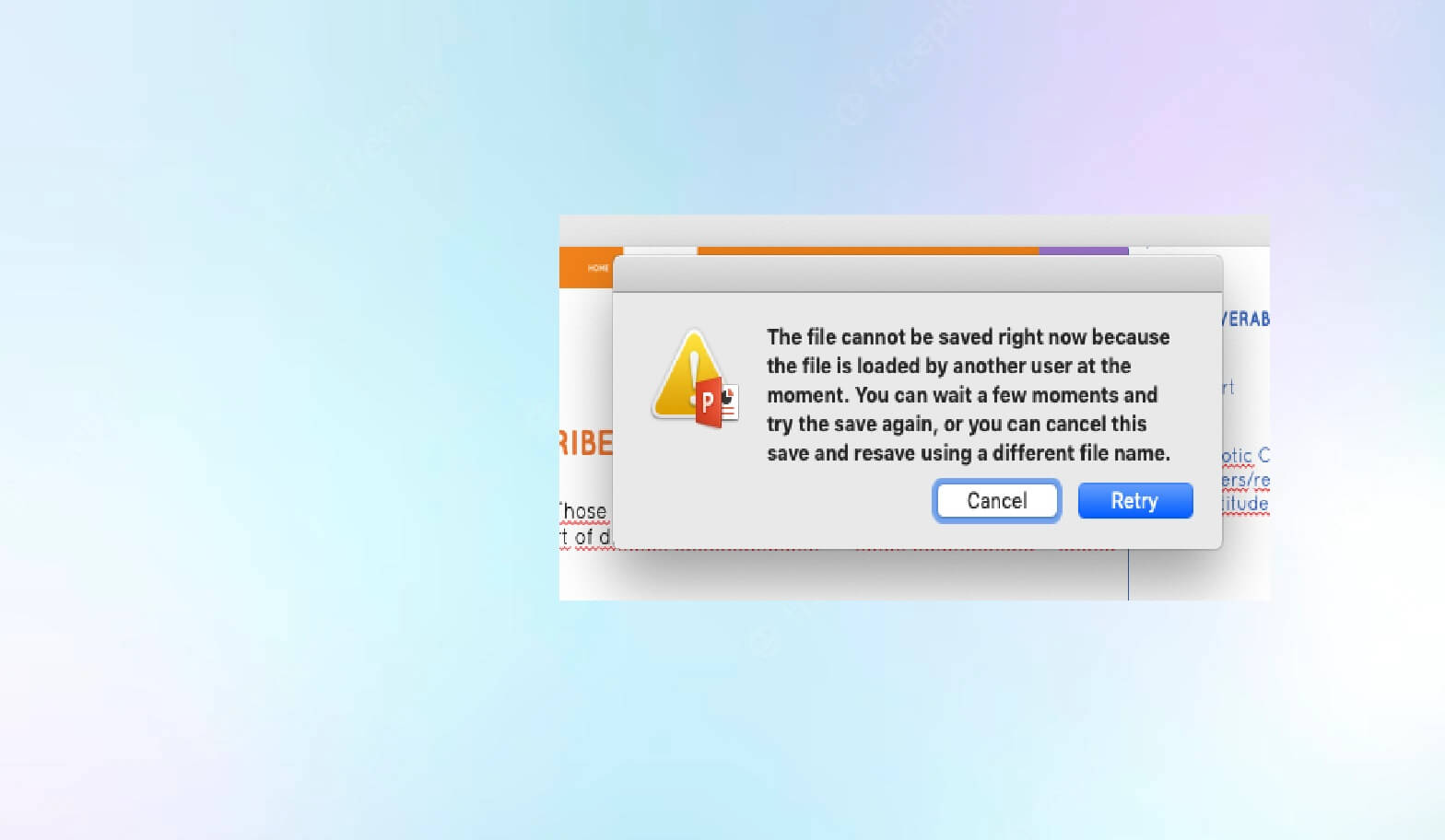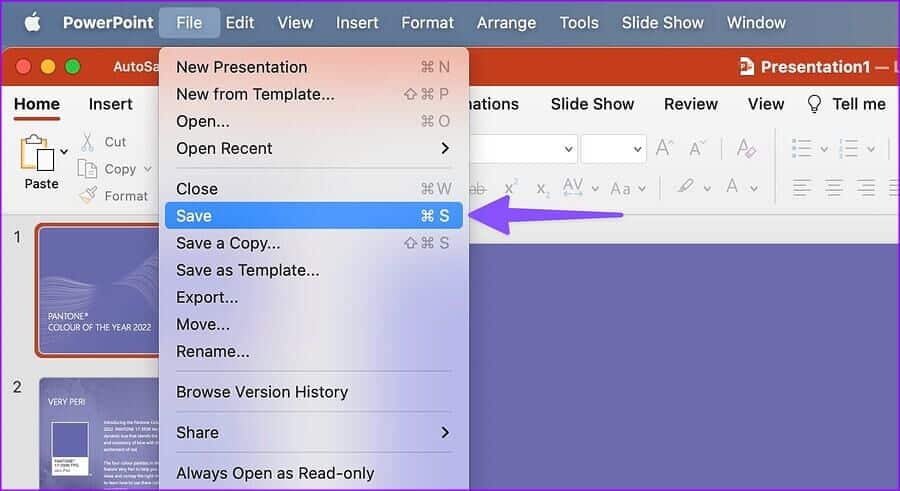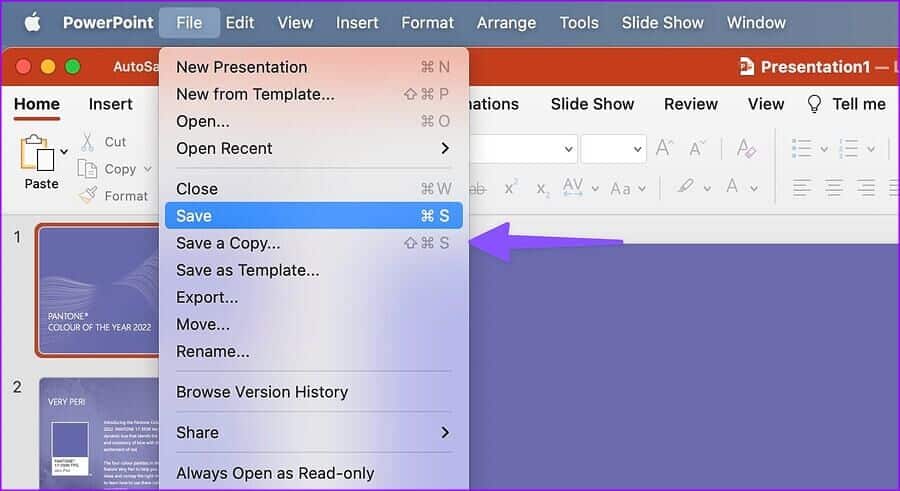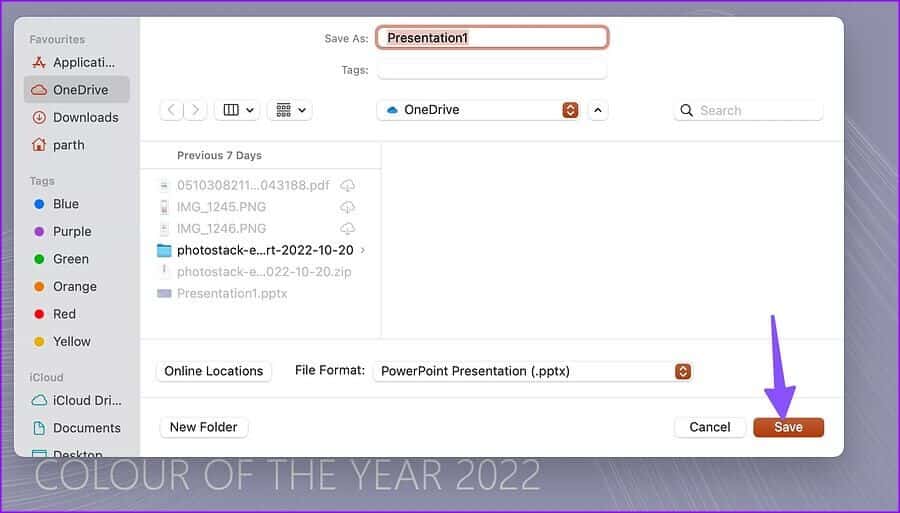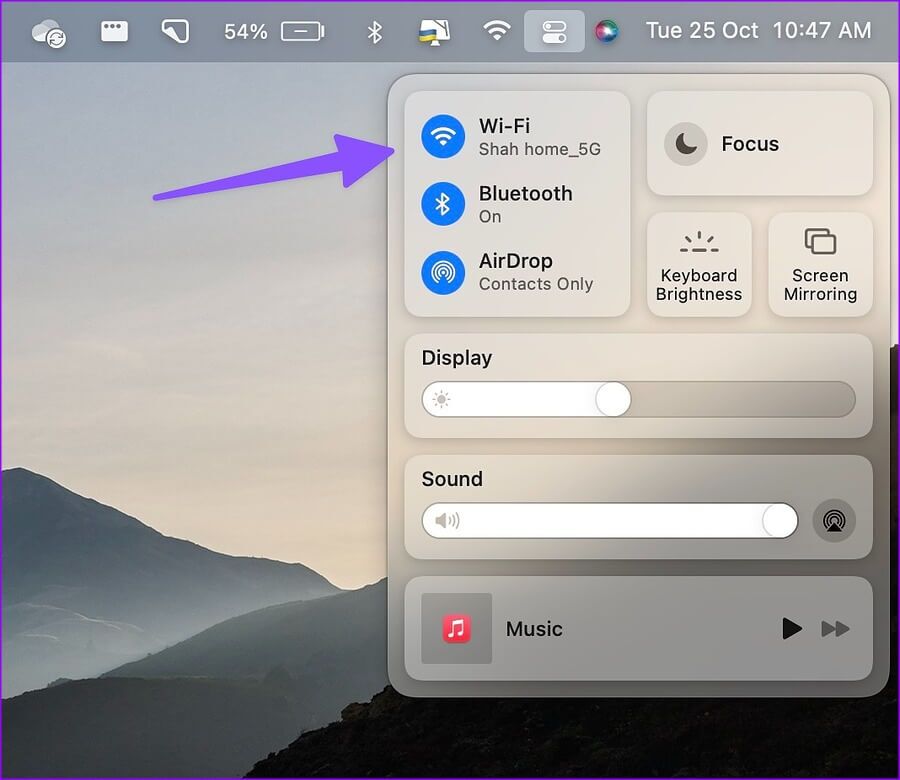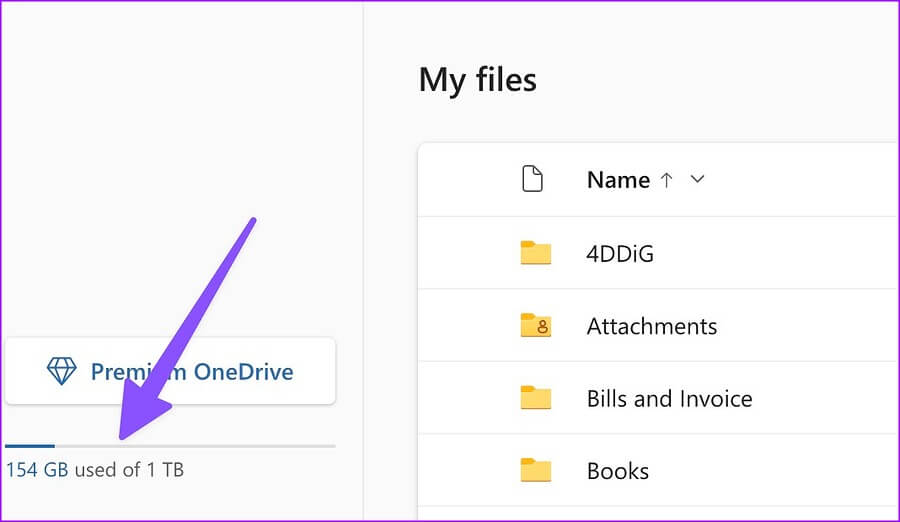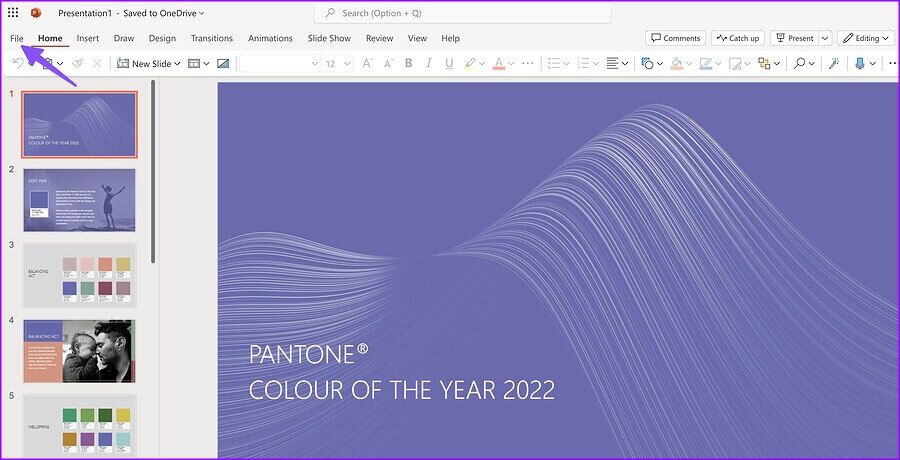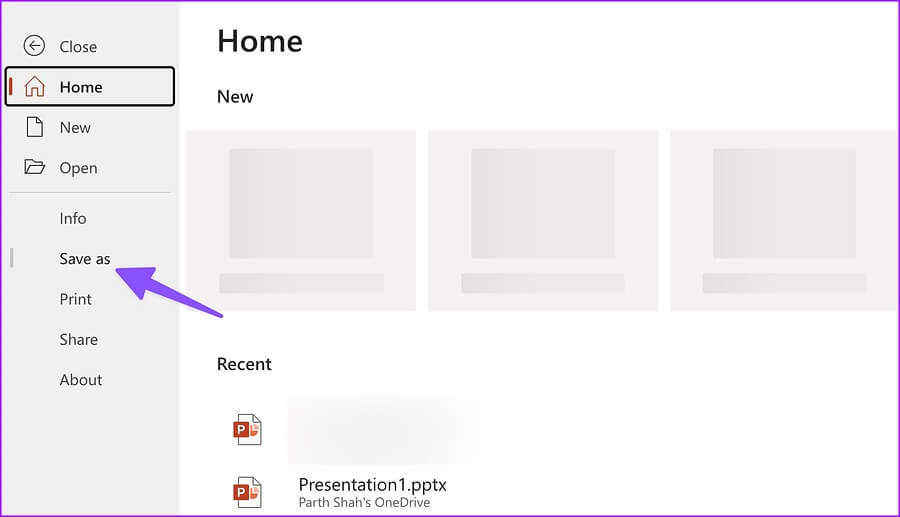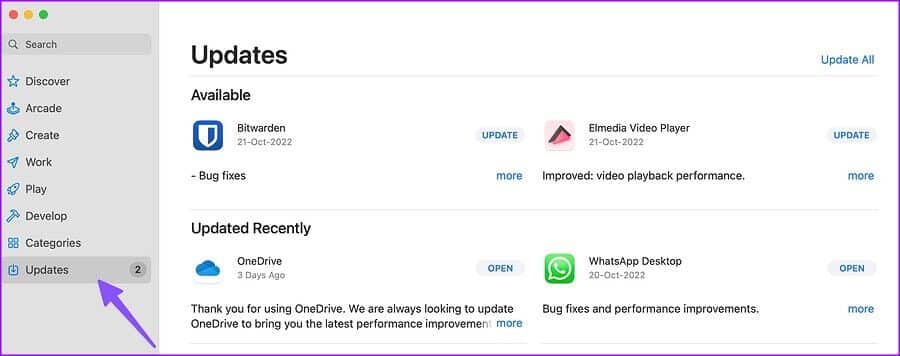Mac에서 Microsoft PowerPoint가 저장되지 않는 문제를 해결하는 8가지 방법
Mac에는 프레젠테이션을 만들기 위한 Apple의 Keynote 앱이 있지만 대부분의 사용자는 여러 가지 이유로 Microsoft PowerPoint를 선호합니다. 그 중 하나는 친숙하다는 것입니다. PowerPoint는 다음과 같은 기능으로 가득 차 있지만 디자인 아이디어 그리고 다른 많은 도구는 때때로 파일을 Mac 또는 OneDrive 폴더에 저장하지 않습니다. 같은 일이 자주 발생한다면 파워포인트를 수정하고 맥에 저장하지 않는 것이 좋다.
PowerPoint 프레젠테이션을 Mac 또는 전용 OneDrive 폴더에 저장하면 데이터가 손실되지 않으며 노력이 헛되지 않습니다. 그러나 주의를 기울이지 않을 때 주의를 기울이지 않으면 시간과 작업을 낭비할 수 있습니다. 이것이 Microsoft PowerPoint가 Mac에 파일을 저장하지 않을 때 문제를 해결해야 하는 이유입니다.
1. 프레젠테이션을 수동으로 저장
프로그램이 가장 최근 변경 사항 저장을 중지하면 Microsoft PowerPoint가 "저장" 시 충돌합니다. Mac의 어느 곳에나 수동으로 PPT를 저장할 수 있습니다.
단계1 : 당신이 열 때 파워포인트 프레젠테이션, 딸깍 하는 소리 파일 메뉴 바에서.
단계2 : 딸깍 하는 소리 저장. 키를 사용할 수도 있습니다. 커맨드 + S.
이 옵션은 프레젠테이션을 원래 위치에 저장합니다. 아래 단계에 따라 변경할 수 있습니다.
단계1 : 딸깍 하는 소리 테이프에 파일 메뉴를 선택하고 "사본을 보관하십시오."
단계2 : 에서 다른 위치 선택 파인더 그리고 누르다 저장.
2. 인터넷 연결 확인
대부분의 Office 구독자는 PowerPoint 파일을 동기화하고 저장하기 위해 OneDrive 클라우드 저장소를 선호합니다. Microsoft 365 앱은 Dropbox 및 Box 클라우드 서비스와도 호환됩니다. 클라우드 스토리지 서비스를 사용하는 경우 최신 변경 사항을 동기화하려면 활성 인터넷 연결이 필요합니다.
즐겨 사용하는 웹 브라우저를 열고 인터넷 속도 테스트를 수행하여 신뢰성 평가 당신의 전화. Mac을 5GHz 주파수 대역에 연결하면 혼잡한 2.4GHz 대역보다 더 높은 대역폭과 더 나은 안정성을 즐길 수 있습니다.
가이드를 확인하세요 Mac이 Wi-Fi 네트워크에 연결되어 있지만 예상대로 작동하지 않는 경우.
3. OneDrive 저장소 확인
모든 Microsoft 365 요금제는 1TB의 OneDrive 저장소와 함께 제공됩니다. 대부분의 사용자에게 충분하지만 일부 사용자는 OneDrive 공간이 부족할 수 있습니다. 그렇다면 Microsoft PowerPoint는 Mac에 저장되지 않습니다. 계정의 나머지 OneDrive 저장소를 확인하는 방법은 다음과 같습니다.
단계1 : Mac의 웹 브라우저에서 OneDrive를 방문하세요.
단계2 : 으로 로그인 마이크로소프트 계정 세부 정보 당신의.
단계3 : 검증 원드라이브 저장소 왼쪽 하단 모서리의 나머지 부분입니다.
공간이 줄어들면 원 드라이브 불필요한 파일을 제거하십시오. PPT의 위치를 OneDrive에서 Mac의 내부 저장소로 변경할 수도 있습니다.
4. 권한이 있는지 확인
Mac에서 공유 프레젠테이션 파일을 열었습니까? 변경할 수 있는 편집 권한이 없을 수 있습니다. 이 경우 관리자 또는 프레젠테이션 작성자에게 편집 권한이 있는 링크 또는 기타 파일을 제출하도록 요청해야 합니다. 그래야만 PPT 파일을 변경하고 저장할 수 있습니다.
5. 다른 장치에서 PPT 파일 닫기
새 프레젠테이션을 만드는 동안 장치 간에 자주 전환합니까? Windows 랩톱에서 프레젠테이션을 시작한 다음 Mac으로 옮겼을 수 있습니다. PowerPoint는 파일이 다른 컴퓨터에서 열려 있는 동안 가장 최근 변경 사항을 저장하지 않을 수 있습니다. Windows PC에서 PPT 파일을 닫고 Mac에 저장을 시도해야 합니다.
6. 웹에서 PowerPoint 사용
가장 최근의 프레젠테이션 변경 사항을 원본 앱에 저장하는 데 문제가 있습니까? PowerPoint는 웹에서도 사용할 수 있습니다. 웹에서 방문하여 Mac에 저장할 수 있습니다.
단계1 : 열다 마이크로 소프트 파워 포인트 웹 브라우저에서 로그인하고 Microsoft 계정 당신의.
단계2 : 파일 가져오기 PPT 저장에서 Mac 또는 OneDrive에서 엽니다.
단계3 : 만들기 시작 변화들 , 해야 하다 파워 포인트 저장 변화들 실시간. 상단의 파일을 클릭하고 “다른 이름으로 저장다른 사본을 만들려면.
7. 원드라이브 상태 확인
Microsoft OneDrive에서 서비스 중단이 발생하면 서비스에서 가장 최근의 프레젠테이션 파일을 저장하거나 동기화할 수 없습니다. Downdetector 웹 사이트로 이동하여 OneDrive를 검색할 수 있습니다. 다른 사람들이 같은 것을 경험하고 보고할 때 그래프가 많이 중단되는 것을 알 수 있습니다. 따라서 Microsoft에서 OneDrive 문제를 해결할 때까지 기다려야 합니다. 그때까지는 PPT 파일을 Mac에 저장하고 오프라인으로 작업할 수 있습니다(첫 번째 트릭 참조).
8. 파워포인트 업데이트
이전 버전의 PowerPoint 앱을 사용하는 경우 Mac에 파일이 저장되지 않는 등의 문제가 발생할 수 있습니다. 위의 첫 번째 방법을 확인하여 프레젠테이션 파일의 복사본을 Mac에 저장하고 PowerPoint를 닫을 수 있습니다. 그런 다음 아래 단계에 따라 Mac에서 PowerPoint를 업데이트합니다.
1 단계: 가게를 열다 맥 앱.
단계 2: 찾기 "업데이트" 왼쪽 사이드바에서.
단계3 : Mac에 최신 PowerPoint 업데이트를 다운로드하여 설치합니다.
MAC에서 POWERPOINT 글리터 제거
Mac에 Microsoft PowerPoint를 저장하지 않으면 시간, 작업 및 데이터가 손실될 수 있습니다. 또 다른 복잡성을 추가하는 클라우드 서비스에 의존하는 대신 PowerPoint 프레젠테이션 파일을 Mac에 직접 저장할 수 있습니다.